在Windows上發現Microsoft Word Word臨時文件位置
本文介紹如何在Windows 10系統中查找並恢復未保存的Word文檔。 Word會自動保存未保存的文檔到臨時文件,這些文件通常以.wbk或.asd格式存儲。
Word臨時文件位置:
默認情況下,Word臨時文件存儲在以下位置:
C:\\Users\\username\\AppData\\Roaming\\Microsoft\\Word
前提是您已啟用自動保存/自動恢復功能。您可以打開此文件夾,找到並重新保存需要的臨時文件。
通過Word程序查找臨時文件:
您也可以通過打開的Word文檔找到臨時文件:
- 打開Word文檔,點擊文件>信息>管理文檔>恢復未保存的文檔。
- 系統會顯示臨時文件列表,您可以打開目標文件夾恢復未保存的文檔。
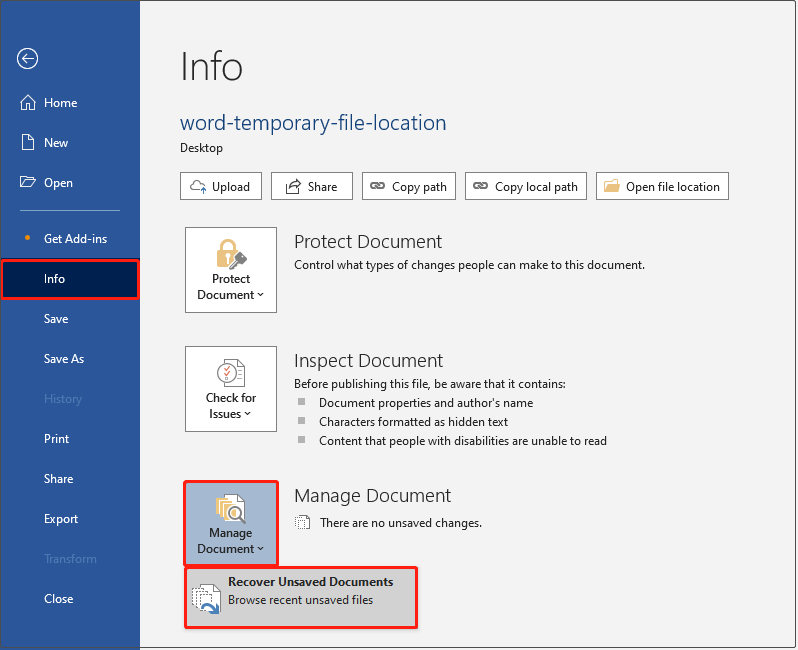
另一種方法是點擊文件>打開>恢復未保存的文檔(位於窗口底部)。
更改Word臨時文件位置:
您可以更改Word臨時文件的存儲位置:
- 打開Word文檔,點擊文件>選項>保存。
- 點擊瀏覽按鈕,選擇您想要保存臨時文件的新位置。
- 您也可以在此頁面自定義自動保存的時間間隔。

恢復已刪除的Word文檔:
對於未保存的文檔,您可以從臨時文件恢復。如果文檔已被刪除,請首先檢查回收站。如果回收站已清空,您可以使用專業的資料恢復軟件,例如MiniTool Power Data Recovery,來嘗試恢復已刪除的Word文檔、Excel文件、PowerPoint文件、PDF、圖片、視頻、音頻等各種類型的文件。
MiniTool Power Data Recovery的使用方法:
- 啟動MiniTool Power Data Recovery,選擇丟失Word文檔可能存在的目標驅動器或位置,然後點擊掃描。

- 掃描完成後,您可以展開路徑下的每個文件夾查找所需的Word文件,或者轉到類型類別列表按文件類型查看所有Word文檔。您可以雙擊文件進行預覽以確保找到的是您需要的文件。

- 勾選所有需要的Word文檔,然後點擊保存按鈕選擇保存位置。
總結:
本文介紹瞭如何找到Word臨時文件位置以恢復未保存的Word文檔,並介紹了MiniTool Power Data Recovery這款強大的文件恢復工具,幫助您恢復已刪除的Word文檔。 記住啟用自動保存功能可以最大程度地減少數據丟失的風險。
以上是在Windows上發現Microsoft Word Word臨時文件位置的詳細內容。更多資訊請關注PHP中文網其他相關文章!

熱AI工具

Undresser.AI Undress
人工智慧驅動的應用程序,用於創建逼真的裸體照片

AI Clothes Remover
用於從照片中去除衣服的線上人工智慧工具。

Undress AI Tool
免費脫衣圖片

Clothoff.io
AI脫衣器

Video Face Swap
使用我們完全免費的人工智慧換臉工具,輕鬆在任何影片中換臉!

熱門文章

熱工具

記事本++7.3.1
好用且免費的程式碼編輯器

SublimeText3漢化版
中文版,非常好用

禪工作室 13.0.1
強大的PHP整合開發環境

Dreamweaver CS6
視覺化網頁開發工具

SublimeText3 Mac版
神級程式碼編輯軟體(SublimeText3)
 如何修復蒸汽雲錯誤?嘗試這些方法
Apr 04, 2025 am 01:51 AM
如何修復蒸汽雲錯誤?嘗試這些方法
Apr 04, 2025 am 01:51 AM
蒸汽雲錯誤可能是由於許多原因引起的。要順利玩遊戲,您需要採取一些措施來刪除此錯誤,然後才能啟動遊戲。 PHP.CN軟件在這篇文章中介紹了一些最佳方法以及更多有用的信息。
 刪除PC App Store惡意軟件 - 適合您的完整指南!
Apr 04, 2025 am 01:41 AM
刪除PC App Store惡意軟件 - 適合您的完整指南!
Apr 04, 2025 am 01:41 AM
如果您在計算機上有一個名為PC App Store的程序,並且沒有故意安裝它,則可能會感染惡意軟件。 PHP.CN的這篇文章介紹瞭如何刪除PC App Store惡意軟件。
 FIXDISK Windows 7:檢查您的硬盤是否Windows 7中的錯誤
Apr 14, 2025 am 12:40 AM
FIXDISK Windows 7:檢查您的硬盤是否Windows 7中的錯誤
Apr 14, 2025 am 12:40 AM
如果您懷疑自己的硬盤遇到問題,可以檢查Windows 7上的錯誤。此php.cn帖子討論了FixDisk Windows 7。您可以遵循該指南以檢查Windows 7上的錯誤。
 核心隔離是否被ew_usbccgpfilter.sys阻止?這是修復程序!
Apr 13, 2025 am 12:47 AM
核心隔離是否被ew_usbccgpfilter.sys阻止?這是修復程序!
Apr 13, 2025 am 12:47 AM
許多Surfacebook用戶報告說,他們符合Windows 11/10上的“由EW_USBCCGPFILTER.SYS阻止的核心隔離”問題。 PHP.CN的這篇文章有助於解決煩人的問題。繼續閱讀。
 hacktool:win64/explorerPatcher! mtb-如何刪除?
Apr 04, 2025 am 01:23 AM
hacktool:win64/explorerPatcher! mtb-如何刪除?
Apr 04, 2025 am 01:23 AM
ExplorerPatcher是一種開源可行可執行文件,可讓您自定義Windows 11開始菜單,任務欄,文件資源管理器等。但是,許多用戶會收到有關HackTool的Trojan警告:Win64/ExplorerPatcher! MTB。為什麼會發生
 安裝圖形驅動程序後,努力修復黑屏
Apr 15, 2025 am 12:11 AM
安裝圖形驅動程序後,努力修復黑屏
Apr 15, 2025 am 12:11 AM
在Windows 10/11中安裝了像NVIDIA驅動程序這樣的圖形驅動程序之後,您是否曾經遇到過黑屏?現在,在PHP.CN的這篇文章中,您可以找到一些值得嘗試的NVIDIA驅動程序更新黑屏的解決方案。
 如何通過ISO安裝Windows X-Lite最佳11 23H2 HOME/PRO
Apr 09, 2025 am 12:49 AM
如何通過ISO安裝Windows X-Lite最佳11 23H2 HOME/PRO
Apr 09, 2025 am 12:49 AM
如果您需要基於Windows 11 23H2的自定義LITE系統,則可以選擇Windows X-Lite最佳11 23H2 HOME或OVERMIM 11 PRO。繼續閱讀,PHP.CN將向您展示如何下載最佳11 23H2 ISO並在PC上安裝Pro或Home。
 Win 11構建22621.3078和22631.3078(KB5034204)
Apr 05, 2025 am 01:35 AM
Win 11構建22621.3078和22631.3078(KB5034204)
Apr 05, 2025 am 01:35 AM
是否想知道Windows 11 KB5034204中的新改進和錯誤修復?想要如何在設備上獲取Windows 11 KB5034204?在這篇文章中,PHP.CN軟件將介紹您想知道的信息。






